Adım adım visual studio üzerinde C#'da access veri tabanı bağlantısının nasıl yapıldığını göstereceğiz:
1. Öncelikle Server Explorer penceresinde yer alan "Connect to Database" yazan alanına tıklarız.
2. Karşımıza "Add Connection" penceresi açılacaktır. Buradan "Browse" yazan butona tıklayarak kullanacağımız access dosyasını seçerek ekleme işlemini tamamlarız.
5. DataGridView'in sağ üstte yer alan kulakçığına tıklayarak listeleyeceğimiz tablo ve alanları seçmemiz gerekiyor. Bunun için Choose Data Source alanına gelip oradan gerekli alanı seçeceğiz. Kullanmak istediğimiz tablo ve alan için önceden bir Connection oluşturulmamışsa "Add Project Data Source"a tıklanır.
6. Database alanı seçili iken ileri butonuna basılır.
7. DataSet alanı seçili iken ileri butonuna basılarak işlem tamamlanır.
8. Oluşturduğumuz bağlantı ve veri tabanını kod alanında kullanmamızda gerekli olan Connection nesnesi de oluşacaktır. Connection String'deki alanı daha sonra da Server Explorer penceresinde eklediğimiz veri tabanına tıklayıp Properties penceresinden de ulaşabiliriz.
9. Oluşturduğumuz bağlantı nesnesini kullanmak için isimlendiririz.
10. Görüntülemek istediğimiz tablo,alan veya sorguları seçeriz.
11. Yaptığımız seçimler ve ayarlamalar artık projemize kullanılmak üzere eklenmiş oldu.
12. Choose Data Source alanına da gelen ayarladığımız alanı seçerek DataGridView penceresinde görüntülemek üzere hazır hale getiriyoruz.








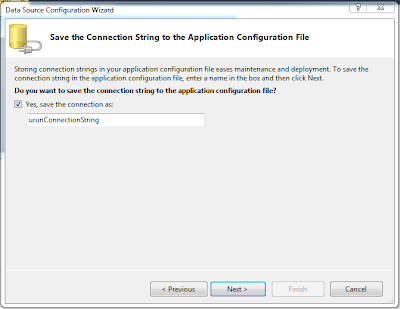





Hiç yorum yok:
Yorum Gönder